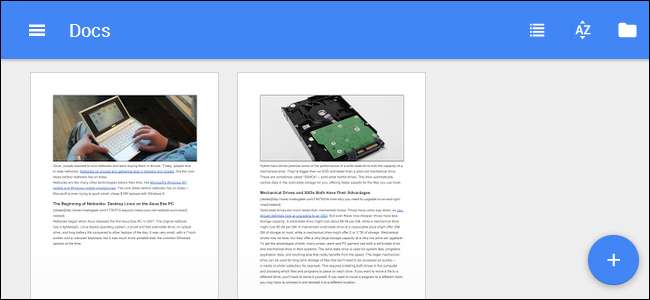
Google dokumenty nemá přeplněnou pásku plnou funkcí, které najdete v Microsoft Office, ale má v rukávu několik užitečných triků. Tyto funkce možná nikdy nenajdete, pokud je nebudete hledat.
Google webový kancelářský balík v průběhu let dospěl a nyní nabízí vše od offline přístupu až po podporu doplňků třetích stran. Stále se jedná o snadno použitelný kancelářský balík, který funguje všude s vynikajícími funkcemi pro spolupráci v reálném čase.
Povolit offline přístup
Dokumenty Google mohou pracovat offline . To vám umožní vytvářet nové dokumenty, pokračovat v práci na aktuálních dokumentech a dokonce si jen prohlížet dokumenty, když nemáte připojení k internetu. Když se znovu připojíte k internetu, změny se synchronizují online.
Tato funkce vyžaduje Google Chrome, takže funguje v systémech Windows, Linux, Mac OS X a Chromebookech. Chcete-li to nastavit, otevřete web Disku Google , klikněte na tlačítko ozubeného kola v pravém horním rohu webu a klikněte na Nastavení. V podokně Obecné zkontrolujte, zda je povolena možnost „Synchronizovat práci s tímto počítačem, abyste mohli provádět úpravy offline“, a klikněte na Hotovo. Chcete-li používat Dokumenty Google v režimu offline, vraťte se na web Disku Google v prohlížeči Chrome, pokud nemáte připojení k internetu.
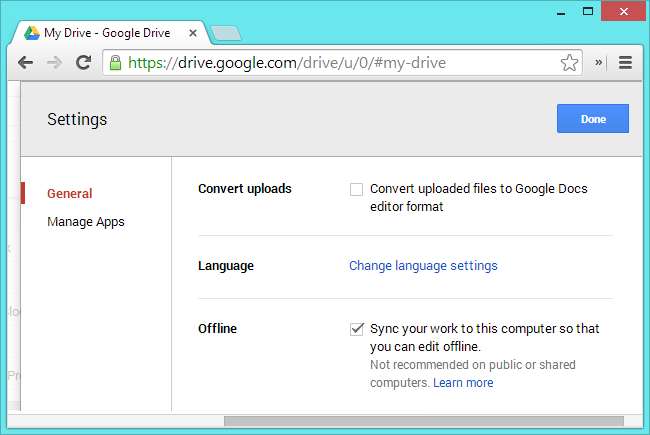
Spolupracujte v reálném čase
PŘÍBUZNÝ: Jak spolupracovat na dokumentech přes internet
Dokumenty Google mají lepší funkce spolupráce než desktopová verze Microsoft Office. Můžete spolupracovat v reálném čase a všichni s přístupem k dokumentu jej budou moci upravovat najednou. V dokumentu uvidíte kurzory ostatních lidí a můžete je sledovat v reálném čase.
Kliknutím na Soubor> Sdílet zahájíte sdílení dokumentu. Můžete pozvat jednotlivé lidi podle jejich e-mailových adres nebo umožnit úpravy dokumentu komukoli se zvláštním odkazem na dokument.
Sdílení není jen o úpravách - funkce Sdílet vám umožňuje sdílet dokument s jednou nebo více lidmi, aby jej mohli zobrazit. Vždy budou mít nejnovější kopii, takže to může být pohodlnější než poslat soubor e-mailem. Můžete také dát lidem možnost zanechávat komentáře k dokumentu, abyste získali jejich vstup, aniž byste jim umožnili upravit váš dokument.
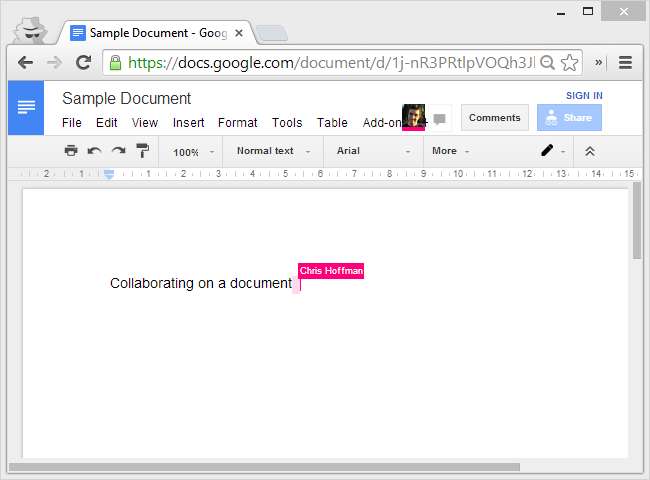
Publikovat dokument
Dokumenty Google vám umožňují rychle publikovat dokument online. Stačí kliknout na Soubor> Publikovat na webu a kliknout na tlačítko Spustit publikování. Veřejný odkaz na dokument obdržíte ve zveřejněné podobě, abyste jej mohli sdílet s dalšími lidmi a mohli si je prohlédnout. Dokument nemusíte někde hostovat na svých vlastních serverech.
Tato funkce je oddělená od funkce sdílení. Po zveřejnění dokumentu jej může zobrazit kdokoli s odkazem. Když je sdílen, může být sdílen pouze s hrstkou lidí. Když lidé přistupují ke sdílenému dokumentu, zobrazí se jim editor Dokumentů Google. Když přistoupí k publikovanému dokumentu, zobrazí se mu dokument jako typická webová stránka.
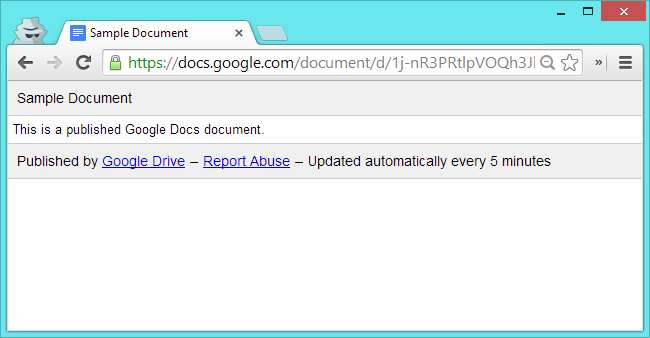
Přejděte na Další překlep / Předchozí překlep
Pro rychlou opravu chyb použijte klávesovou zkratku Ctrl + ‘k přechodu na další překlep v aktuálním dokumentu a Ctrl +; přejdete na předchozí překlep. To vám umožní rychle opravit překlepy bez posouvání aktuálním dokumentem a hledání těchto červených podtržení.
Dokumenty Google také nedávno získaly funkci Kontrola pravopisu, která vám umožňuje rychle procházet problémy v aktuálním dokumentu, což je funkce, která po dlouhou dobu chyběla - stačí kliknout na Nástroje> Kontrola pravopisu a použít ji.
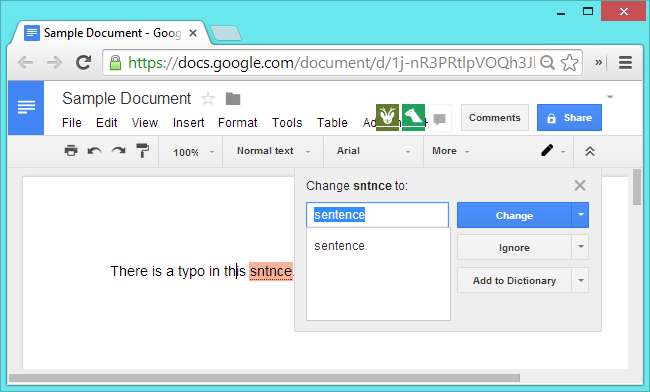
Vyhledejte a vložte odkazy
Dokumenty Google obsahují sílu vyhledávání Google, která vám pomůže snadno vložit odkazy do aktuálního dokumentu. Místo otevření nové karty prohlížeče a hledání stránky, kterou chcete propojit, můžete hledat přímo v dialogovém okně propojení. Chcete-li to provést, klikněte na možnost Vložit> Odkaz. Zadejte vyhledávání do dialogového okna a Google zobrazí stránky, které odpovídají vašemu vyhledávání - kliknutím na jeden vytvoříte odkaz na vybranou adresu.
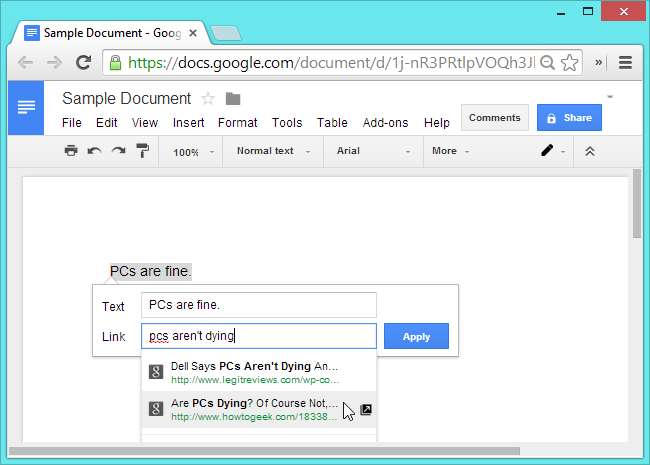
Nakonfigurujte své textové styly
Spíše než manuální formátování každého bitu textu v dokumentu byste měli místo toho formátovat text pomocí stylů. To znamená, že místo nastavení všech nadpisů na určitou velikost písma a tučný text stačí kliknout na rámeček stylu a nastavit je na „Nadpis 1.“
Můžete také snadno upravit nastavení písma použitá pro různé styly. Nejprve naformátujte nějaký text tak, aby používal typ formátování, který chcete použít pro styl. Vyberte tento text, klikněte na pole stylu v horní části obrazovky a klikněte na šipku napravo od stylu, který chcete upravit. Klikněte na možnost „Aktualizovat„ Název stylu “tak, aby odpovídal“ a tento styl bude nyní používat vámi vybraný typ formátování.
Chcete-li tyto přizpůsobené styly uložit a použít je v jiných dokumentech, klikněte zde na nabídku Možnosti v dolní části seznamu a vyberte možnost „Uložit jako mé výchozí styly“.
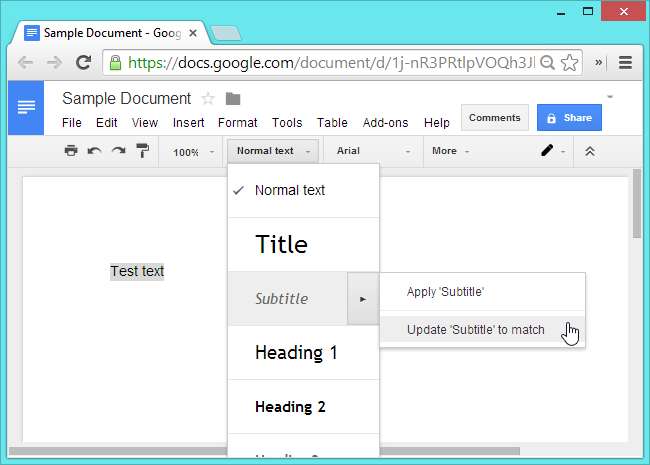
Spravujte svůj osobní slovník
Pokud si Dokumenty Google myslí, že slovo je překlep, ale víte, že je správné, můžete kliknout pravým tlačítkem na podtržení slova a vybrat Přidat do osobního slovníku. Poté můžete kliknout na Nástroje> Osobní slovník a upravit seznam slov ve vašem osobním slovníku. Pokud do tohoto seznamu omylem přidáte chybně napsané slovo, budete ho odtud muset odstranit, než vás na něj Google znovu upozorní.
Tato možnost je poměrně nová - dříve vám Dokumenty Google neumožňovaly odstranit slova, která jste přidali do tohoto seznamu. Možná budete chtít seznam prohlédnout a ujistit se, že jste do něj v minulosti omylem nepřidali nesprávná slova.
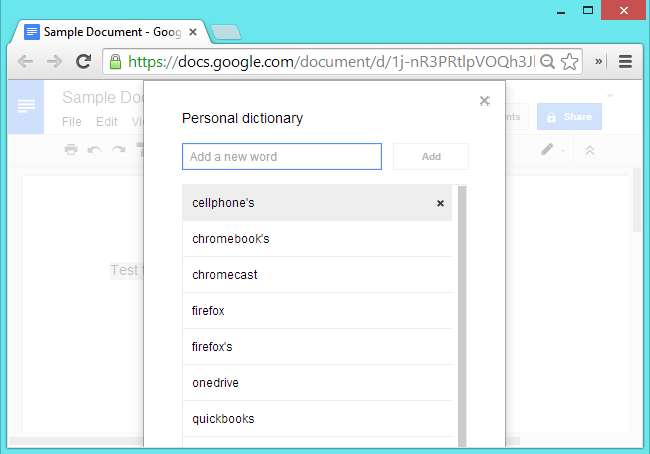
Zkopírujte a vložte pomocí webové schránky
Dokumenty Google mají funkci webové schránky, kterou sdílí mezi Dokumenty, Tabulkami a Prezentacemi Google. Tato schránka je spojena s vaším účtem Google, takže vás bude sledovat ve všech počítačích, které používáte. Na rozdíl od vaší standardní schránky operačního systému může webová schránka obsahovat více položek. Schránka podporuje text, obrázky, kresby a další kousky dat z dokumentů Google.
Chcete-li použít tuto funkci, vyberte nějaký text, klikněte na Upravit, použijte nabídku Webová schránka. Toto je nejlepší způsob kopírování některých typů dat, například výkresů, mezi různými typy dokumentů Google. Položky, které uložíte do své webové schránky, budou po 30 dnech vymazány, pokud s nimi nebudete komunikovat.
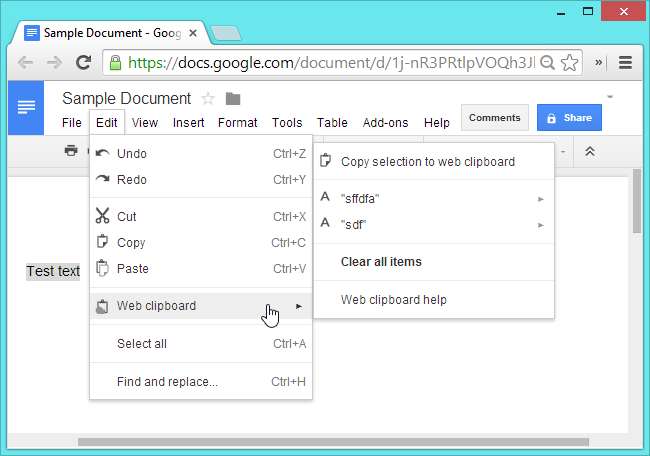
Použijte výzkumný nástroj
Dokumenty Google obsahují postranní panel určený k průzkumu - otevřete jej kliknutím na Nástroje> Výzkum. Tento postranní panel umožňuje vyhledávat obrázky, nabídky a výsledky na webu, abyste je mohli snadno vložit do dokumentu. Rovněž usnadňuje vyhledávání akademických studií a rychlé vkládání příslušných poznámek pod čarou nebo citací pro formáty citací MLA, APA nebo Chicago. Můžete také rychle vložit citace do výsledků webu - může to být snadný způsob, jak vytvořit bibliografii pro školní referát.
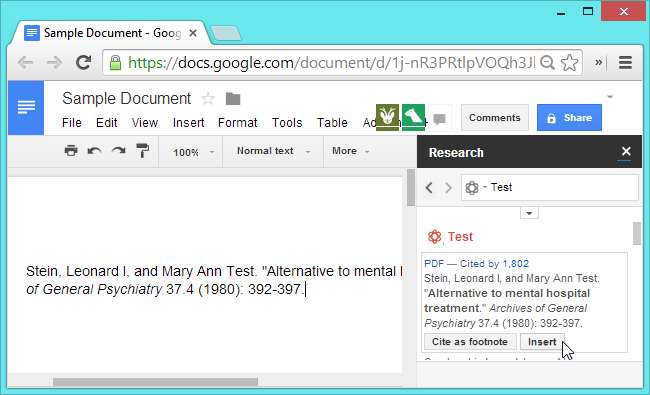
Nainstalujte doplňky
Doplňky jsou poměrně nová funkce. Jedná se o softwarové kousky třetích stran vyrobené pomocí Google Apps Script. Můžete je nainstalovat kliknutím na Nástroje> Spravovat doplňky. Poté je lze použít z nabídky Doplňky.
Můžete si například nainstalovat doplněk tezauru, který vám umožní vybrat libovolné slovo a kliknout na doplňky> tezaurus> Najít synonyma pro vybrané slovo a zobrazit synonyma při psaní dokumentu. Mezi další doplňky patří snadný tvůrce bibliografie, nástroj pro vytváření diagramů a generátor obsahu.
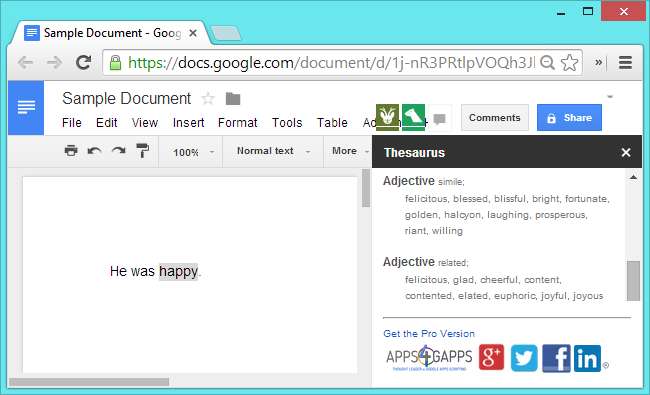
Dokumenty Google mají také v rukávu více triků. Nabídka Soubor> Stáhnout jako je obzvláště užitečná, protože vám umožňuje stáhnout dokument v mnoha různých formátech. Můžete si jej stáhnout jako PDF nebo dokument Microsoft Office, pokud potřebujete odeslat nebo poslat e-mailem dokument v konkrétním formátu souboru.







